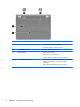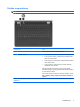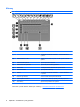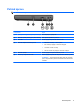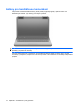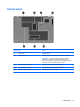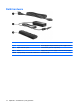Getting Started - Windows 7
Pohled shora
Zařízení TouchPad
Komponenta Popis
(1) Kontrolka TouchPad Chcete-li zapnout nebo vypnout zařízení TouchPad, dvakrát se
rychle dotkněte kontrolky vypnutí zařízení Touchpad.
●
Nesvítí: Zařízení TouchPad je zapnuté.
●
Oranžová: Zařízení TouchPad je vypnuté.
(2) Oblast zařízení TouchPad* Slouží k přesunutí ukazatele, výběru nebo aktivaci položek na
obrazovce.
(3) Levé tlačítko zařízení TouchPad* Stisknutím levé strany tlačítka TouchPad spustíte stejné funkce,
jaké spustíte levým tlačítkem externí myši.
(4) Pravé tlačítko zařízení TouchPad* Stisknutím pravé strany tlačítka TouchPad spustíte stejné funkce,
jaké spustíte pravým tlačítkem externí myši.
*V této tabulce je popsáno nastavení od výrobce. Pro zobrazení a změnu předvoleb polohovacích zařízení vyberte Start >
Zařízení a tiskárny. Poté klepněte pravým tlačítkem myši na zařízení reprezentující váš počítač a vyberte Nastavení myši.
Uvnitř pravého okraje zařízení TouchPad je neoznačená oblast posouvání. Pokud chcete posunout
zobrazení nahoru nebo dolů pomocí vertikální oblasti posouvání zařízení TouchPad, posunujte prstem
nahoru a dolů po pravém okraji zařízení TouchPad.
Více informací o zařízení TouchPad naleznete v
Použití zařízení TouchPad na stránce 21
Kontrolky
POZNÁMKA: Váš počítač se může od obrázku v této kapitole mírně lišit.
Pohled shora 5